
Übertragen Sie Inhalte von Windows Phone auf das iPhone 8

Erst nachdem Sie ein neues Telefon ausgewählt und gekauft haben, stellen Sie fest, dass Sie jetzt alle Ihre Daten von Ihrem alten Telefon übertragen müssen. Das Übertragen von Daten ist nicht so einfach, wie es sich anhört. Wenn Sie keine ordnungsgemäße Verbindung zwischen den beiden Telefonen über USB-Kabel, WLAN oder Bluetooth herstellen können, können Sie keine Dateien verschieben. Doch so einfach ist es nicht immer. Wenn Sie Daten von einem Windows-Telefon auf ein iPhone 8 oder iPhone X übertragen, können Sie dies nicht direkt tun, es sei denn, Sie wählen ein Programm eines Drittanbieters.
Es ist eine schwierige Aufgabe, Daten zwischen zwei Telefonen zu verschieben, die auf verschiedenen Plattformen basieren. Ich habe das Problem auf Empfehlung meines Kollegen gelöst. Er stellt eine professionelle Telefon-zu-Telefon-Übertragungs-App namens Windows Phone to iPhone Transfer vor. Es unterstützt die Dateiübertragung zwischen iOS, Android, Symbian, BlackBerry und sogar Windows vollständig. Es dauert nur wenige Minuten, um Fotos, Videos, Musik (Kontakte, Textnachrichten, Apps und mehr werden bald unterstützt) usw. vom Windows-Telefon auf das iPhone 8/8 Plus/X zu verschieben .
Laden Sie die Testversion von Windows Phone to iPhone Transfer herunter, um es auszuprobieren.
Schritt 1. Sichern von Daten von Windows Phone auf OneDrive
Sichern Sie zunächst Ihre Inhalte von Ihrem Windows-Telefon in Ihrem OneDrive-Konto und verwenden Sie dann die Übertragung von Windows-Telefon auf iPhone, um die Sicherungsdateien auf Ihrem iPhone wiederherzustellen. Onedrive bietet die Möglichkeit, alle von Ihnen hinzugefügten Daten automatisch zu sichern.
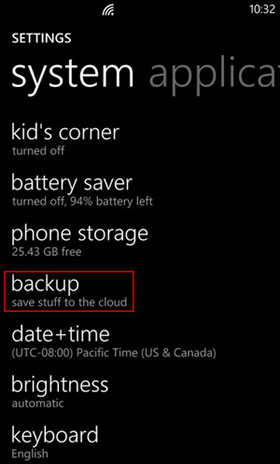
Schritt 2. Führen Sie Windows Phone to iPhone Transfer Tool aus
Laden Sie das Windows Phone to iPhone Transfer-Tool herunter, installieren Sie es und starten Sie es auf Ihrem Computer. Wenn das Hauptfenster angezeigt wird, können Sie sehen, dass 4 verschiedene Optionen angezeigt werden.

Schritt 3. Verbinden Sie Ihr iPhone 8 mit dem Computer
Verbinden Sie Ihr iPhone 8 über ein USB-Kabel mit dem Computer. Gehen Sie zu "Aus Backups wiederherstellen", wählen Sie OneDrive aus den Optionen aus und melden Sie sich dann bei Ihrem OneDrive-Konto an, um die Berechtigung für das Programm zu autorisieren.
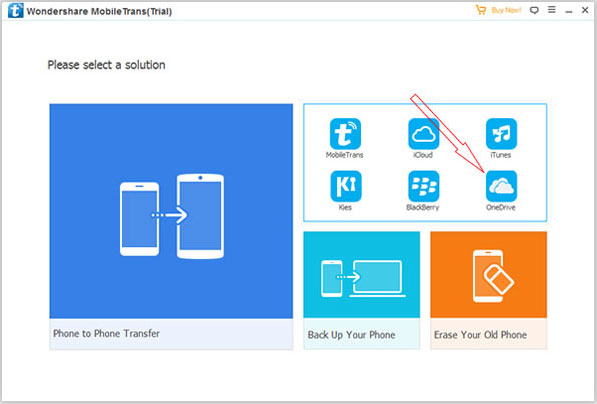
Schritt 4. Übertragen Sie Windows-Telefon auf das iPhone 8
Nachdem Sie sich bei Ihrem OneDrive-Konto angemeldet haben, scannt das Programm das Backup auf OneDrive und gibt Ihnen die Möglichkeit, die Dateitypen auszuwählen, die Sie auf dem iPhone 8 wiederherstellen möchten. Bitte beachten Sie, dass in letzter Zeit nur die Übertragung von Fotos, Videos und Musik von OneDrive auf das iPhone unterstützt wird. Klicken Sie nach der Auswahl auf die Schaltfläche "Übertragung starten", um den Vorgang zu starten.
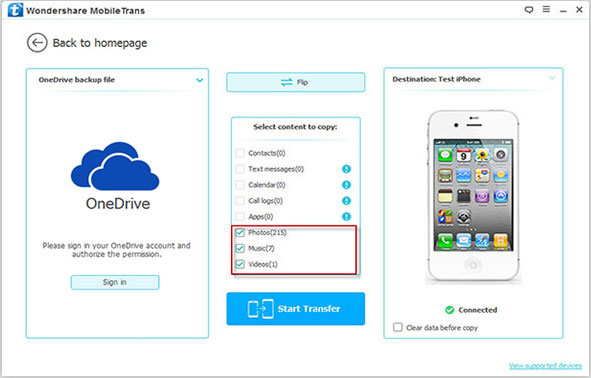
Verwandte Artikel:
Top 11 Android SMS Manager-Apps
Übertragen Sie Songs von iPhone zu iPhone
So verbinden Sie das Samsung-Telefon drahtlos oder über USB mit dem PC





